电脑hdmi连接投影仪没有声音 HDMI线连接投影仪没有声音怎么办
更新时间:2024-02-13 18:03:24作者:jiang
当我们使用电脑连接投影仪时,常常会遇到一种情况,就是HDMI线连接投影仪后却无法获得声音,这个问题可能会让我们感到困惑和烦恼,因为无声的投影会影响到我们的使用体验。幸运的是这个问题通常可以很容易地解决。本文将为大家介绍一些常见的解决方法,帮助大家解决HDMI连接投影仪无声的问题,让我们能够享受到完整的视听体验。
操作方法:
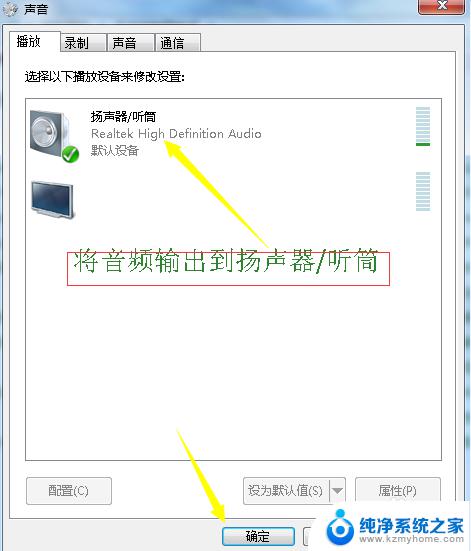
1.hdmi版本太低,不支持声音同步。要hdmi线、电视机和电脑hdmi接口同时支持声音同步才行, 最新的hdmi都支持声音视频同步。
2.有个别主板bios里默认将声卡hdmi输出关闭,进BIOS打开就可以了。
3.hdmi声卡驱动没有装好,看看设备管理器里有没有打叹号或问号的设备。
4.音频管理器里音频输出设备没有选对,进控制面板-声音和音频设备-音频-声音播放。看看里面有几个选项,换个选项试下,大部分时候换个选项电视就有声音了。如果只有一个选项说明声卡驱动没有装好。
5.也是音频管理器的问题,双击桌面右下角的小喇叭-选项-属性-混音器。看看里面有几个,换个试试,和第四部组合更换试试,注意啦,这里的选项和控制面板里的可不一样啊。
以上就是电脑HDMI连接投影仪没有声音的全部内容,有遇到这种问题的朋友可以尝试按照以上方法解决,希望对大家有所帮助。
电脑hdmi连接投影仪没有声音 HDMI线连接投影仪没有声音怎么办相关教程
- 电脑没有hdmi线电脑接口怎么办 电脑没有HDMI接口怎么连接投影仪
- dlp投影仪怎么连接电脑 投影仪通过HDMI连接电脑方法
- 没有连接线电脑如何和投影仪连接 无需接线的笔记本电脑投影仪连接方法
- 高清线hdmi没有声音 HDMI连接后没有声音解决方法
- 投影仪电脑无线连接 电脑如何无线连接到投影仪
- hdmi接显示器没声音 电脑连接HDMI显示器没有声音怎么解决
- 笔记本投影仪怎么连接 笔记本电脑如何连接投影仪无线
- window连接投影仪 电脑投影仪连接线
- 投影仪没信号源什么问题 投影仪连接电脑无信号怎么解决
- 电脑跟投影仪怎么连接 投影仪与电脑连接的详细步骤
- 文件夹里面桌面没有了 桌面文件被删除了怎么办
- windows2008关机选项 Windows server 2008 R2如何调整开始菜单关机按钮位置
- 电脑上的微信能分身吗 电脑上同时登录多个微信账号
- 电脑能连手机热点上网吗 台式电脑如何使用手机热点上网
- 怎么看电脑网卡支不支持千兆 怎样检测电脑网卡是否支持千兆速率
- 同一个局域网怎么连接打印机 局域网内打印机连接步骤
电脑教程推荐
- 1 windows2008关机选项 Windows server 2008 R2如何调整开始菜单关机按钮位置
- 2 电脑上的微信能分身吗 电脑上同时登录多个微信账号
- 3 怎么看电脑网卡支不支持千兆 怎样检测电脑网卡是否支持千兆速率
- 4 荣耀电脑开机键在哪 荣耀笔记本MagicBook Pro如何正确使用
- 5 一个耳机连不上蓝牙 蓝牙耳机配对失败
- 6 任务栏被隐藏时,可以按 键打开开始菜单 如何隐藏任务栏并用快捷键调出
- 7 电脑为什么找不到打印机 电脑找不到打印机怎么连接
- 8 word怎么清除最近打开文档记录 Word文档打开记录快速清除技巧
- 9 电脑排列图标怎么设置 桌面图标排序方式设置教程
- 10 键盘按键锁定怎么打开 键盘锁定解锁方法